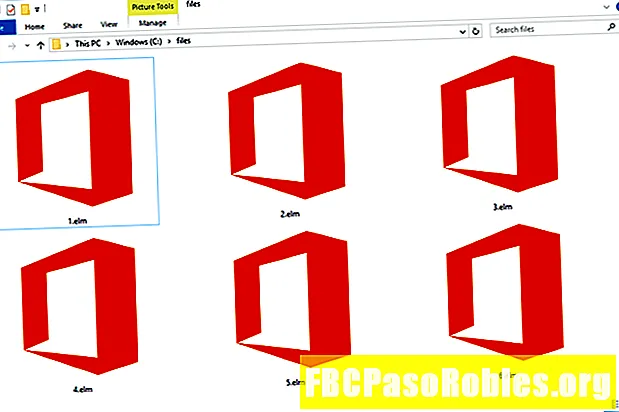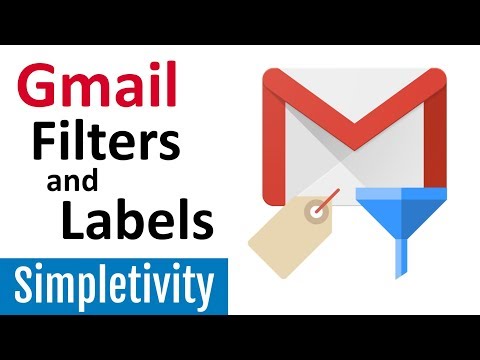
Zawartość
- Twórz filtry dla dzieci lub dla wszystkich
- Dlaczego potrzebujesz domowych filtrów Google
- Jak skonfigurować domowe filtry Google
- Skonfiguruj kontrolę przestojów
- Zarządzaj ustawieniami cyfrowego dobrego samopoczucia
Twórz filtry dla dzieci lub dla wszystkich
Centrum Google Home i kilka minis Google Home wokół twojego domu może poprawić połączenie twojej rodziny z Internetem.
Urządzenia te pozwalają rodzinie prosić o informacje, żądać muzyki lub filmów lub sterować inteligentnymi urządzeniami domowymi za pomocą poleceń głosowych.
Dlaczego potrzebujesz domowych filtrów Google
Ze wszystkimi wygodami, które oferuje Google Home, istnieje kilka zagrożeń. Wiele rodzin umieszcza te urządzenia w każdej sypialni w domu. Oznacza to, że dzieci mają nieograniczony dostęp do treści internetowych o każdej porze dnia.
Możesz ustawić filtry, aby kontrolować, jaki dostęp Twoje dzieci mają do Internetu i o jakich godzinach w ciągu dnia mogą korzystać z urządzenia.
Najlepszym sposobem na uniknięcie dostępu dzieci do nieodpowiednich filmów za pośrednictwem Google Home jest umieszczenie mini Google Home w sypialniach i zapisanie centrum Google Home dla obszarów domu, z których wszyscy korzystają. Google Home mini nie ma ekranu.
Jak skonfigurować domowe filtry Google
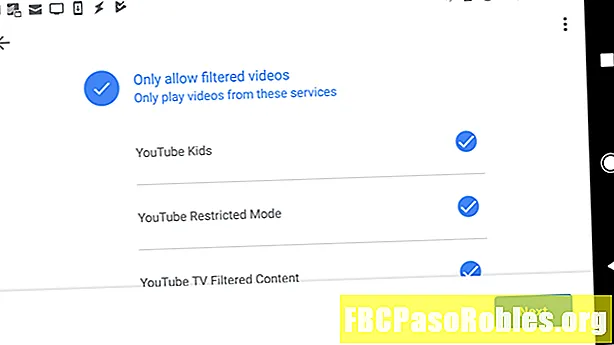
Aby skonfigurować kontrolę rodzicielską na urządzeniach Google Home, musisz zainstalować aplikację Google Home. Możesz zainstalować aplikację z Google Play na Androida lub z iTunes na urządzenia z iOS.
Po zainstalowaniu możesz skonfigurować filtry i skonfigurować harmonogram przestojów.
-
Otwórz aplikację Google Home i dotknij Ustawienia.
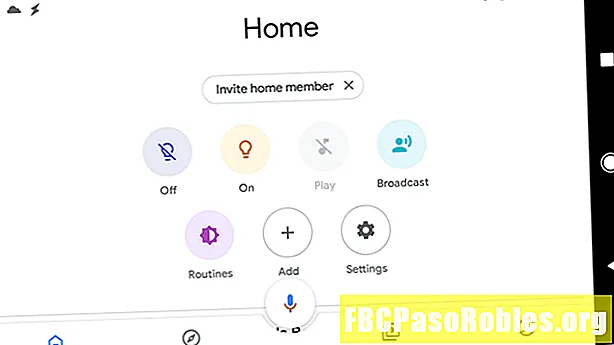
-
W menu ustawień dotknij Cyfrowe samopoczucie. Jeśli po raz pierwszy korzystasz z Cyfrowego dobrego samopoczucia, otworzy się kreator Cyfrowego dobrego samopoczucia. W przeciwnym razie dotknij Dodaj filtr urządzenia. Kran Ustawiać i Kolejny kontynuować.
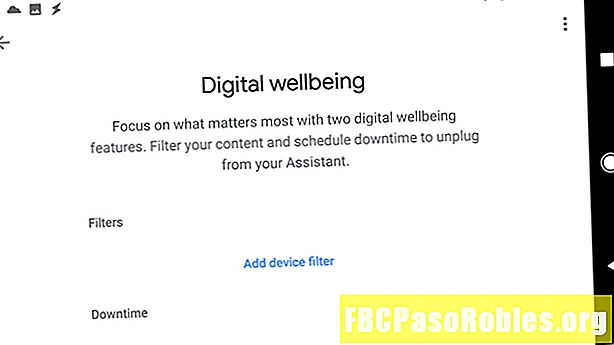
-
w Wybierz osoby i urządzenia wybierz, czy filtry mają być stosowane Wszyscy lub Tylko nadzorowane konta i goście.
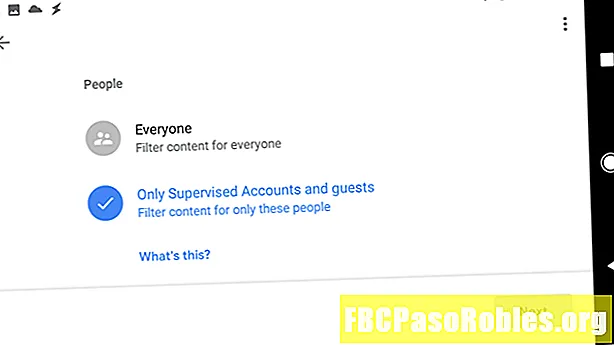
-
Na tym samym ekranie wybierz Wszystkie urządzenia lub wybierz pojedyncze urządzenia, do których filtry powinny mieć zastosowanie. Kran Kolejny.
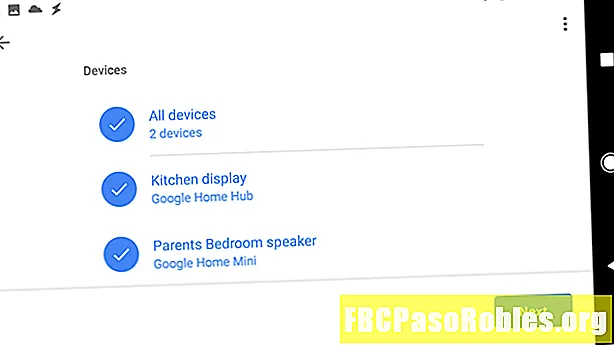
-
Na Wideo ekran, możesz wybrać, czy chcesz Zablokuj wszystkie filmy lub zezwalaj tylko na filmy wideo z wybranych, ograniczonych usług wideo YouTube (takich jak YouTube Kids lub YouTube Restricted Mode). Kran Kolejny kontynuować.
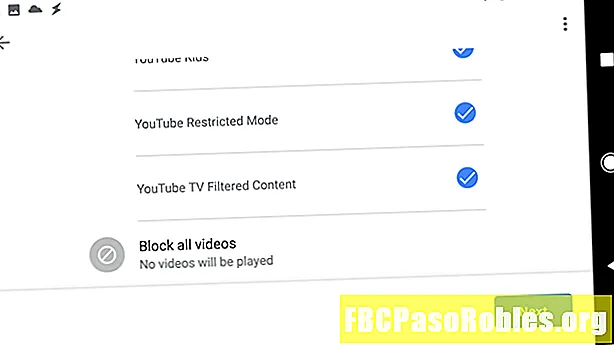
-
Na Muzyka ekran, możesz to zrobić Zablokuj całą muzykę lub zezwalaj tylko na muzykę z wybranych, niejawnych usług muzycznych (takich jak Spotify lub YouTube Music Restricted Mode). Kran Kolejny kontynuować.
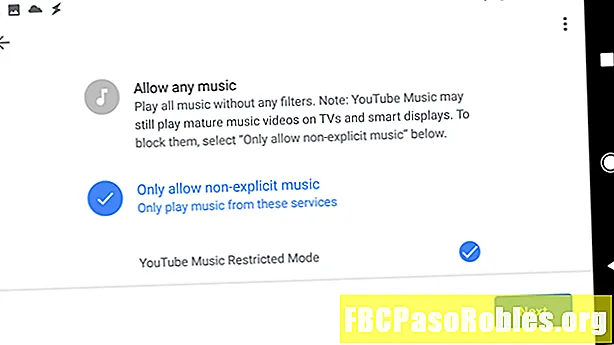
-
Na ekranie Dodatkowe elementy sterujące możesz skonfigurować, czy zezwalać na usługi z wybranych przez Ciebie urządzeń Google Home, czy też nie zezwalać na nie, w tym Połączenia, Odpowiedzi asystenta i Działania. Kliknij Kolejny aby kontynuować i kliknij Kolejny ponownie, aby zakończyć.
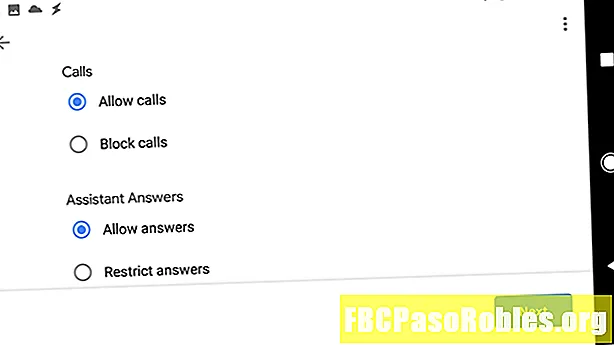
-
Po zakończeniu aktywowane zostaną filtry dla skonfigurowanego urządzenia i kont.
Po zakończeniu przeglądania filtra wszystkie wybrane urządzenia filtrowane będą przestrzegać reguł filtrowania ustawionych w tym kreatorze.
Skonfiguruj kontrolę przestojów
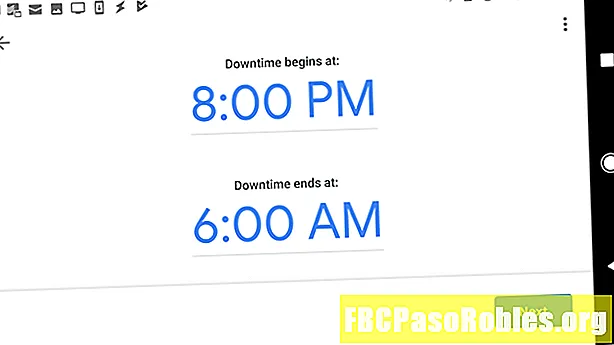
Po zakończeniu konfigurowania filtrów kreator cyfrowego dobrostanu umożliwia konfigurację Zaplanuj przestoje sterownica. Te elementy sterujące umożliwiają ustawienie harmonogramu, dzięki czemu dzieci nie będą mogły korzystać z Google Home w określonych godzinach każdego dnia.
-
Na końcu części kreatora konfiguracji filtra na głównym ekranie Cyfrowe dobre samopoczucie dotknij Nowy harmonogram i dotknij Ustawiać aby przejść do kreatora planowania przestojów. Kran Kolejny ominąć ekran informacyjny.
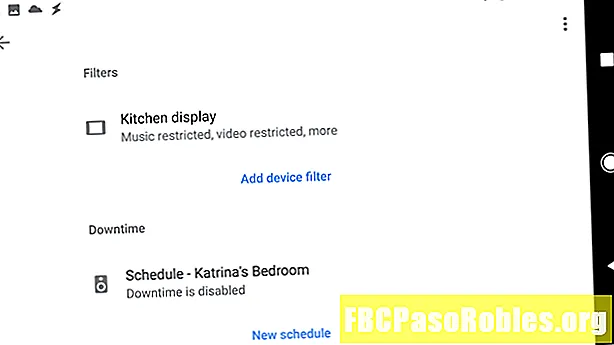
-
Podobnie jak w sekcji Filtry, wybierz urządzenia, do których chcesz zastosować kontrolę Przestoju. Po zakończeniu dotknij Kolejny kontynuować.
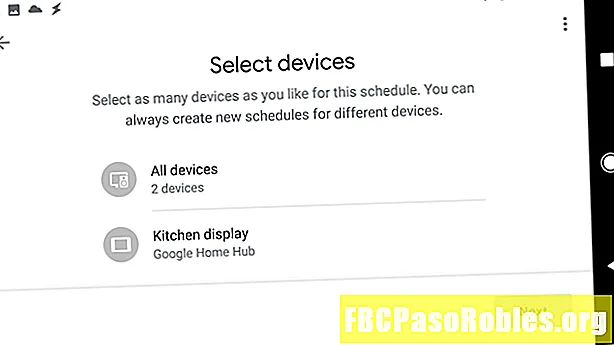
-
Na Wybierz dni wybierz harmonogram, którego chcesz użyć do zablokowania korzystania z Google Home. Dostępne opcje obejmują Noce szkolne, Dni powszednie, Weekendylub Dostosuj ustawić własny harmonogram. Kran Kolejny kontynuować.
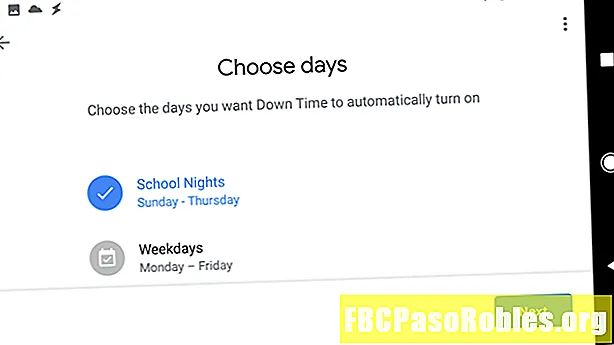
-
Skonfiguruj konkretny zakres przestojów, ustawiając czas Przestój zaczyna się o godz, i Przestój kończy się o godz. Kran Kolejny kontynuować. Kran Gotowe aby zakończyć kreatora.
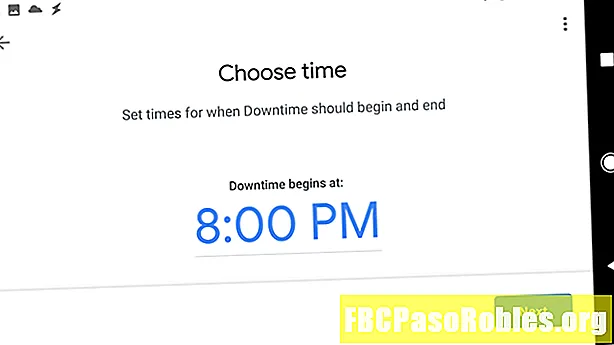
-
Po zakończeniu zaplanowane przestoje zostaną skonfigurowane dla każdego urządzenia wybranego w Digital Wellbeing.
Zarządzaj ustawieniami cyfrowego dobrego samopoczucia
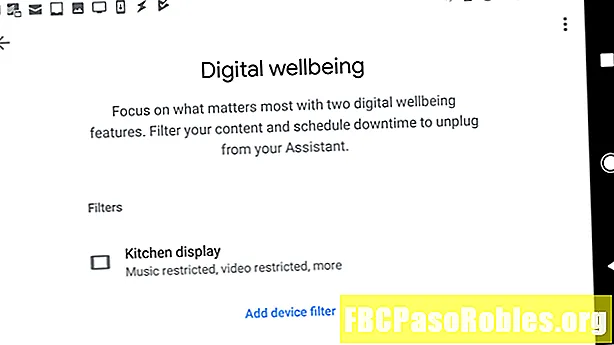
Po jednorazowym przejściu przez kreatora konfiguracji, następnym razem, gdy klikniesz Cyfrowe dobre samopoczucie w Ustawieniach, zobaczysz wszystkie ustawione filtry i przestoje. Naciśnij dowolne, aby je zmodyfikować lub kliknij Dodaj filtr urządzenia skonfigurować nowe filtry.
Google Home ułatwia wprowadzenie sterowania głosowego do Twojego domu, a filtry Google Home zapewniają ochronę dzieci przed nieodpowiednimi treściami w Internecie.